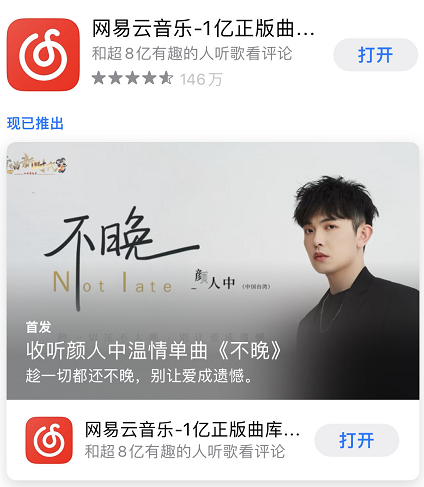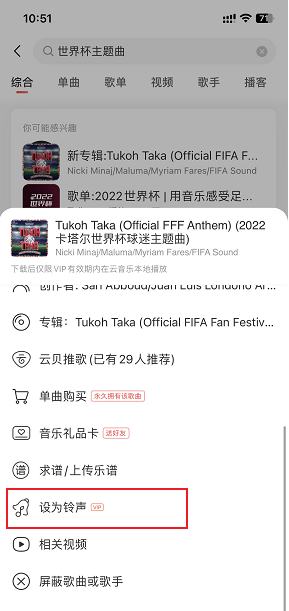Tutoriel sur la configuration des sonneries pour Apple 14promax à l'aide de NetEase Cloud Music
Récemment, de nombreux utilisateurs d'Apple 14promax veulent savoir comment définir des sonneries sur Apple 14promax dans NetEase Cloud Music, l'éditeur vous propose donc ici un tutoriel sur la façon de définir des sonneries sur Apple 14promax à l'aide de NetEase Cloud Music, afin que tout le monde puisse utiliser rapidement NetEase. Cloud Music vous définit une sonnerie.
Tutoriel sur la configuration des sonneries pour Apple 14promax à l'aide de NetEase Cloud Music
1. Téléchargez et installez d’abord l’application GarageBand et NetEase Cloud Music sur votre iPhone.
2. Ouvrez l'application NetEase Cloud Music, sélectionnez la chanson que vous aimez, cliquez sur les trois points derrière la chanson, puis cliquez sur [Définir la sonnerie].
3. Dans la boîte d'options contextuelle, cliquez sur l'icône [GarageBand] pour continuer.Si GarageBand n'est pas installé sur votre téléphone, votre iPhone vous demandera de l'installer.
4. L'iPhone copiera et importera la sonnerie dans GarageBand.Recherchez la sonnerie dans GarageBand, maintenez-la enfoncée et sélectionnez [Partager] dans la boîte de dialogue contextuelle.
5. Sélectionnez [Sonnerie du téléphone], puis cliquez sur le bouton [Exporter] pour continuer.Une fois la sonnerie exportée avec succès, cliquez sur [Sound as...], puis sélectionnez l'option [Standard Phone Ringtone].
6. Enfin, entrez les paramètres [Son et toucher] de l'iPhone, cliquez sur [Sonnerie du téléphone], recherchez la sonnerie que vous avez créée et sélectionnez [Paramètres].
Ce qui précède est tout le contenu que l'éditeur vous a apporté aujourd'hui. Vous pouvez voir que l'opération est relativement simple. Il vous suffit d'être patient et vous pourrez la configurer avec succès.Si vous avez d'autres questions d'utilisation, vous pouvez vous adresser à Mobile Cat pour trouver des réponses.
Encyclopédie mobile associée
-

Quel capteur est l'appareil photo principal de l'iPhone 16 ?
2024-08-13
-

Quelles mises à niveau l’iPhone 16 dispose-t-il ?
2024-08-13
-

L'iPhone 16 a-t-il un commutateur de sourdine ?
2024-08-13
-

Qu’en est-il de l’autonomie de la batterie de l’iPhone 16 ?
2024-08-13
-

Quelle est la luminosité maximale de l’écran de l’iPhone 16 ?
2024-08-13
-

Comment fermer les programmes en arrière-plan sur iPhone 16pro ?
2024-08-12
-

Comment configurer une carte de contrôle d'accès sur iPhone16pro ?
2024-08-12
-

L'iPhone 16 Pro Max prend-il en charge le téléobjectif et la macro ?
2024-08-12
Encyclopédie mobile populaire
-

Quelle est la résolution d’écran du OnePlus 9RT ?
2024-06-24
-

Comment activer RedmiNote13
2024-06-24
-

Introduction au temps de charge flash à double cellule 80 W du Vivo X80
2024-06-24
-

Comment redémarrer le téléphone Oppo
2024-06-24
-

Tutoriel de carte d'accès simulé Redmi K50NFC
2024-06-24
-

Comment diviser l’écran en deux applications sur Xiaomi 14pro
2024-06-24
-

L'iQOO 8 est-il entièrement Netcom ?
2024-06-24
-

Comment vérifier la durée de vie de la batterie de l'OPPO Find X7
2024-06-24
-

Introduction aux fonctions NFC de la série iPhone 14
2024-06-24
-

Comment définir le style d'empreinte digitale sur vivo Y100
2024-06-24